XMTradingデモ口座開設方法:徹底解説!
この記事では、XMTradingのデモ口座開設方法を、画像付きで分かりやすく解説します。
XMのデモ口座を使えば、ノーリスクで取引を体験し、MT4/MT5の操作に慣れることができます。
この記事を読めば、あなたもすぐにデモトレードを始められます!
XMデモ口座とは?その魅力を徹底解説
XMTradingのデモ口座は、仮想資金を使ってリアル口座とほぼ同じ環境で取引を体験できる、バーチャル口座です。
リアル口座開設前の練習や、新しい取引手法の検証、EA(自動売買)のテストなど、様々な用途に活用できます。
最大5口座まで開設可能で、レバレッジ変更や残高リセットも自由自在です。
本人確認書類も不要なので、気軽に始めることができますよ!
XMデモ口座開設の手順:Web版
XMのデモ口座開設は、Web版とXMTradingアプリ(スマホアプリ)の両方から可能です。
まずは、Web版の手順を見ていきましょう。
手順1:XM会員ページへのログイン
XMアカウント登録後、登録メールアドレスとパスワードで会員ページにログインします。
ログイン方法は、XMの公式ヘルプページを参照ください。
手順2:カスタムデモ口座の開設
会員ページにログインしたら、「追加口座開設」から「カスタムデモ口座」を選択します。
スマホアプリの場合は、「マイ・アカウント」メニューの「口座情報」ページから行います。
手順3:取引口座の設定
取引プラットフォーム(MT4/MT5)、口座タイプ(スタンダード、KIWAMI極、ゼロ)、レバレッジ、基本通貨、投資額を選択します。
レバレッジは最大1000倍まで設定可能ですが、ハイレバレッジ取引はリスクが伴いますのでご注意ください。
投資額は、後からリセットできるので、まずは少額から始めるのもおすすめです。
手順4:パスワードの設定
デモ口座にログインするためのパスワードを設定します。
大文字、小文字、数字、特殊文字を組み合わせた、10~15文字の安全なパスワードを設定しましょう。
手順5:デモ口座開設完了
「デモ口座をご利用頂けます!」と表示されれば、開設完了です!
手順6:口座情報の確認
登録メールアドレスに、ログイン情報が記載されたメールが届きます。
会員ページからも確認できます。
XMデモ口座開設の手順:XMTradingアプリ版
XMTradingアプリでも簡単にデモ口座を開設できます。
アプリを起動してアカウント登録を行い、メールアドレス認証を完了させれば、あとはWeb版と同様の手順でデモ口座を開設できます。
XMデモ口座を使うメリット
XMデモ口座を利用するメリットはたくさんあります。
リスクなく取引を体験できるのはもちろん、MT4/MT5の操作に慣れたり、新しい取引戦略やEAのテストを行ったりできます。
さらに、最大レバレッジ1000倍の取引を安全に体験できるのも大きなメリットです!
XMデモ口座の注意点
デモ口座はリアル口座と完全に同じではありません。
デモ口座の有効期限は最終ログインから60日間です。また、経済指標発表時などの急激な相場変動は、デモ口座では正確に反映されない場合があります。
まとめ:XMデモ口座で、まずはトレードを体験しよう!
XMTradingのデモ口座は、初心者から上級者まで、様々なトレーダーにとって非常に役立つツールです。
リスクなく、気軽にトレードを体験したい方は、ぜひこの記事を参考に、XMデモ口座を開設してみてください!
そして、XMの優れた取引環境を体感した後は、リアル口座への移行も検討してみましょう。
今すぐチェック!


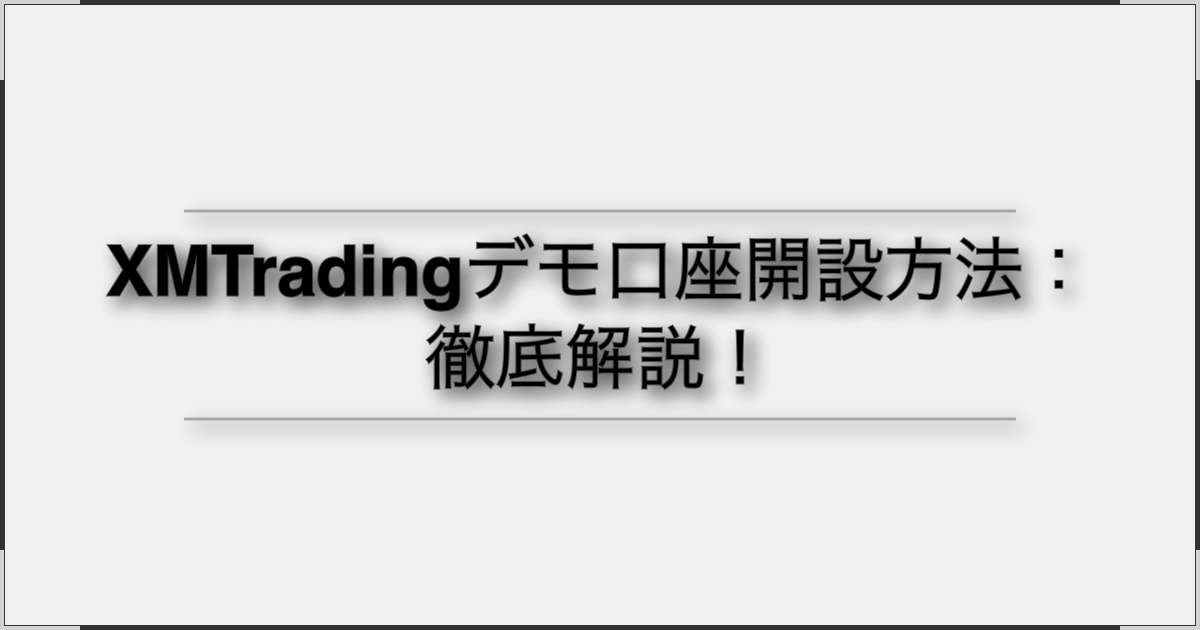

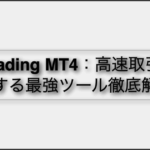
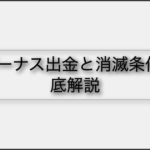
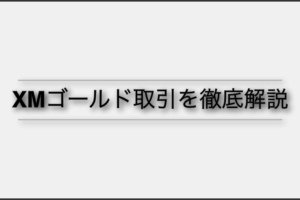
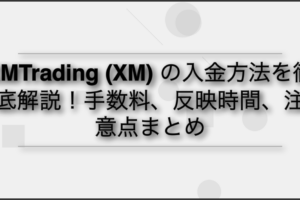

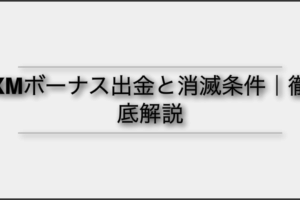
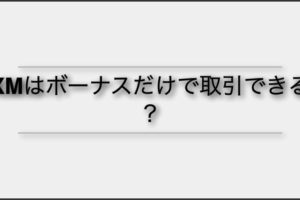



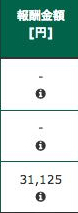




コメントを残す